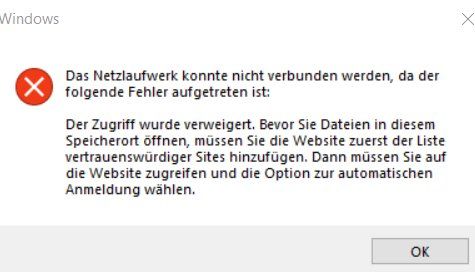Office 365 Dokumentenverwaltung
Hallo. Ich würde gerne innerhalb Office 365 Dateien und Ordner ablegen und diese für User über Explorer zugänglich machen.
Hier geht es um ca. 15 Windows 10 User mit einer flachen Hierarchie. Aktuell gibt es 3 Freigaben und Berechtigungen auf einem NAS Laufwerk
1. Backoffice, 2. Vertrieb, 3. GF, welche über Netzlaufwerke auf den Clients verbunden ist.
Diese Files würde ich gerne in den Office 365 Tenant verschieben und dort verfügbar machen, nach Möglichkeit über Teams / One Drive und einem entsprechenden Netzlaufwerk.
Hat hier jemand Erfahrungen? Vielen Dank schonmal.
Hier geht es um ca. 15 Windows 10 User mit einer flachen Hierarchie. Aktuell gibt es 3 Freigaben und Berechtigungen auf einem NAS Laufwerk
1. Backoffice, 2. Vertrieb, 3. GF, welche über Netzlaufwerke auf den Clients verbunden ist.
Diese Files würde ich gerne in den Office 365 Tenant verschieben und dort verfügbar machen, nach Möglichkeit über Teams / One Drive und einem entsprechenden Netzlaufwerk.
Hat hier jemand Erfahrungen? Vielen Dank schonmal.
Bitte markiere auch die Kommentare, die zur Lösung des Beitrags beigetragen haben
Content-ID: 553758
Url: https://administrator.de/forum/office-365-dokumentenverwaltung-553758.html
Ausgedruckt am: 16.07.2025 um 07:07 Uhr
18 Kommentare
Neuester Kommentar
Du musst erst mal eine Site erstellen.
Diese kannst du dann in Teams hinzufügen.
Alternativ einfach Teams erstellen, der gemeinsame „File“ Reiter ist in Wirklichkeit auch nur ein SharePoint.
Der Sharepoint heißt dann tenant.sharepoint.com/sites/teamname
Je nach Konfig kann statt „/sites“ auch „/teams“ verwendet werden.
Diese kannst du dann in Teams hinzufügen.
Alternativ einfach Teams erstellen, der gemeinsame „File“ Reiter ist in Wirklichkeit auch nur ein SharePoint.
Der Sharepoint heißt dann tenant.sharepoint.com/sites/teamname
Je nach Konfig kann statt „/sites“ auch „/teams“ verwendet werden.
Falscher Weg.
WebDAV sollte man nur benutzen, wenn es anders GAR NICHT geht.
Du hast dadurch z.B. auch 50MB Transferlimits etc, alles sehr unschön.
Richtig geht es mit OneDrive for Business.
Du gehst auf den SharePoint und drückst bei der gewünschten Libary auf "Sync" und dann fragt dich dein Browser, ob er es an OneDrive übergeben darf.
Zu diesem Zeitpunkt musst du bereits mit einem berechtigten User in OneDrive for Business angemeldet sein, sonst klappts natürlich nicht.
Bevor du wild nach einem Download für OneDrive for Business suchst: Das "normale" OneDrive welches mit Windows 10 kommt reicht aus.
Meld dich dort mit einem User an, der alle nötigen Berechtigungen hat, dann wirds automatisch zu einem OneDrive for Business.
Bedenke bei der Lizenzierung: Du musst in den Lizenzen die Schalter für OneDrive als auch SharePoint für den jeweiligen User aktivieren.
OneDrive nutzt im Backend auch SharePoint, entsprechend muss beides bezahlt werden
WebDAV sollte man nur benutzen, wenn es anders GAR NICHT geht.
Du hast dadurch z.B. auch 50MB Transferlimits etc, alles sehr unschön.
Richtig geht es mit OneDrive for Business.
Du gehst auf den SharePoint und drückst bei der gewünschten Libary auf "Sync" und dann fragt dich dein Browser, ob er es an OneDrive übergeben darf.
Zu diesem Zeitpunkt musst du bereits mit einem berechtigten User in OneDrive for Business angemeldet sein, sonst klappts natürlich nicht.
Bevor du wild nach einem Download für OneDrive for Business suchst: Das "normale" OneDrive welches mit Windows 10 kommt reicht aus.
Meld dich dort mit einem User an, der alle nötigen Berechtigungen hat, dann wirds automatisch zu einem OneDrive for Business.
Bedenke bei der Lizenzierung: Du musst in den Lizenzen die Schalter für OneDrive als auch SharePoint für den jeweiligen User aktivieren.
OneDrive nutzt im Backend auch SharePoint, entsprechend muss beides bezahlt werden
Es ist kein Netzlaufwerk, korrekt.
Wenn du zwingend ein Netzlaufwerk brauchst, musst du in Azure einen Azure File Sync Service erstellen.
Dazu benötigst du dann aber noch eine Windows Server VM, welche dir die Daten lokal vorhält. Sogesehen als Vermittler zwischen on-prem und der Cloud.
Da reden wir aber von Extrakosten, welche gar nicht mal so gering ausfallen würden.
Daher lautet mein Tipp an Dich: Arbeitet komplett mit SharePoint und OneDrive statt einem klassichen FileServer.
Das muss natürlich zu dem passen, wie ihr nun mal arbeitet, aber wenn SharePoint etc. dazu passt, vernachlässige den Fileserver.
Ich kann dir aus Erfahrung sagen: Hol dir jemanden aus der Geschäftsführung ins Boot, der das ganze SharePoint / Modern Workspace Zeugs super geil findet.
Solche Changes kriegst du niemals durch, wenn du sie einfach aus der IT-Abteilung triggerst, da brauchst du schon Schwergewichte auf deiner Seite. Stichwort: User Adoption
Wenn du zwingend ein Netzlaufwerk brauchst, musst du in Azure einen Azure File Sync Service erstellen.
Dazu benötigst du dann aber noch eine Windows Server VM, welche dir die Daten lokal vorhält. Sogesehen als Vermittler zwischen on-prem und der Cloud.
Da reden wir aber von Extrakosten, welche gar nicht mal so gering ausfallen würden.
Daher lautet mein Tipp an Dich: Arbeitet komplett mit SharePoint und OneDrive statt einem klassichen FileServer.
Das muss natürlich zu dem passen, wie ihr nun mal arbeitet, aber wenn SharePoint etc. dazu passt, vernachlässige den Fileserver.
Ich kann dir aus Erfahrung sagen: Hol dir jemanden aus der Geschäftsführung ins Boot, der das ganze SharePoint / Modern Workspace Zeugs super geil findet.
Solche Changes kriegst du niemals durch, wenn du sie einfach aus der IT-Abteilung triggerst, da brauchst du schon Schwergewichte auf deiner Seite. Stichwort: User Adoption
OneDrive synct nur die Files.
Du siehst dann im Explorer für die SharePoints auch ein eigenen Reiter dafür.
Der OneDrive SharePoint Sync funktioniert außerdem in beide Richtungen, heißt die Daten sind egal über welchen weg, immer aktuell.
Wenn mein zweiter Satz euer Zielsetup sein sollte, würde ich auf jeden fall auf SharePoint setzen
Du siehst dann im Explorer für die SharePoints auch ein eigenen Reiter dafür.
Der OneDrive SharePoint Sync funktioniert außerdem in beide Richtungen, heißt die Daten sind egal über welchen weg, immer aktuell.
Wenn mein zweiter Satz euer Zielsetup sein sollte, würde ich auf jeden fall auf SharePoint setzen
sharepointmaven.com/stop-mapping-sharepoint-document-libraries-a ...
Best Practice in kurz:
- Jedes Team, Projekt etc. hat sein eigenes Team.
- Das Team enthält einen SharePoint und einen eigenen Planner für die Daten- sowie Aufgabenverwaltung.
- Der SharePoint selbst wird zusätzlich via OneDrive for Business lokal gesynct, falls jemand die alte "Legacy" Fileserver Struktur braucht um arbeiten zu können.
Best Practice in kurz:
- Jedes Team, Projekt etc. hat sein eigenes Team.
- Das Team enthält einen SharePoint und einen eigenen Planner für die Daten- sowie Aufgabenverwaltung.
- Der SharePoint selbst wird zusätzlich via OneDrive for Business lokal gesynct, falls jemand die alte "Legacy" Fileserver Struktur braucht um arbeiten zu können.